Windows 8.1 fest auf " Nach Updates suchen…"
Windows 8.1 scheint nicht aktualisiert zu werden. Wenn ich nach Updates suche, scheint es nur kontinuierlich nach Updates zu suchen, ohne Fortschritte zu machen. Ich habe es für ein paar Stunden ohne Glück verlassen.
Ich habe keine Wiederherstellungspunkte und es ist eine echte Kopie von Windows. Es ist so, seit ich meinen Laptop gekauft habe. Ich habe auch Microsofts grundlegende Tools zur Fehlerbehebung ausgeführt und obwohl es hieß, dass einige Probleme behoben wurden, hat sich nichts geändert.
Jede Hilfe zu dieser situation?
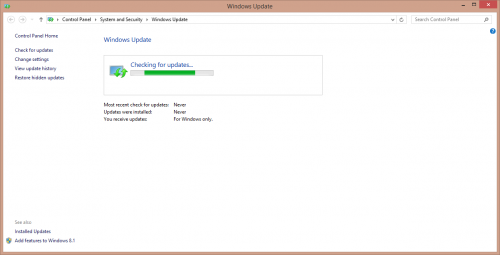
7 answers
In meinem Fall wurde das Problem durch manuelles Herunterladen und Installieren des "Windows Update Client" - Updates für Windows 8.1 (KB3138615) behoben. Alles, was Sie tun müssen, ist das Update herunterladen (siehe diese Antwort, wenn Sie nicht wissen, ob Sie 32-Bit-oder 64-Bit-Windows ausführen), doppelklicken Sie darauf, um die Installation zu starten, folgen Sie den Anweisungen und starten Sie sie neu, wenn Sie dazu aufgefordert werden. Nach dem Neustart können Sie Windows Update Client neu starten und es sollte die notwendigen Updates nach ein paar finden Minuten.
Hier ist eine ähnliche Q&A für Windows 7 SP1: Windows 7 SP1 Windows Update stuck überprüfung für updates
Hinweis: Möglicherweise müssen Sie auch die [[13]}Windows Update-Problembehandlung herunterladen und ausführen vor der Installation des Updates.
Warning: date(): Invalid date.timezone value 'Europe/Kyiv', we selected the timezone 'UTC' for now. in /var/www/agent_stack/data/www/techietown.info/template/agent.layouts/content.php on line 61
2020-03-17 16:56:30
Also habe ich hier meine Antwort gefunden (nachdem ich überall gesucht habe)
Kopieren Sie das Einfügen der Schritte, mit denen ich es zum Laufen gebracht habe:
- Über die administrative Eingabeaufforderung (Fehler bereinigen)
- Lauf
sfc /scannow - Lauf
dism.exe /Online /Cleanup-image /RestoreHealth
- Lauf
- Setzen Sie den Windows Update-Prozess zurück
- Starte
services.msc(oder öffne den Task-Manager und klicke auf Services), suchen Sie den Windows Update Dienst (wuauserv). STOPPEN Sie den Dienst - Öffnen Sie
%windir%\SoftwareDistributionz. C:\Windows\SoftwareDistribution und löschen Sie alle Dateien in diesem Ordner (möglicherweise werden Sie zum Administratorzugriff aufgefordert, klicken Sie auf OK) - Starten Sie den Windows Update-Dienst über den Service Manager
- Starte
- Windows Update-Einstellungen zurücksetzen
- Öffnen Sie das Windows Update-Fenster, klicken Sie auf Einstellungen ändern, stellen Sie Windows so ein, dass es NIE nach Updates sucht, und klicken Sie auf OK.
- Öffnen Sie Einstellungen erneut ändern, wählen Sie die gewünschte Option aus (Prüfen und Herunterladen, automatische Aktualisierung usw.) und klicken Sie auf OK.
Sucht nun nach Updates.
Warning: date(): Invalid date.timezone value 'Europe/Kyiv', we selected the timezone 'UTC' for now. in /var/www/agent_stack/data/www/techietown.info/template/agent.layouts/content.php on line 61
2017-01-12 16:56:29
Keine der vorgeschlagenen Lösungen hat für mich funktioniert (und ich wollte keine nicht von Microsoft signierten Apps verwenden). Nachdem Sie viele Optionen getestet hatten, war der Schlüssel schließlich der von William Burgess vorgeschlagene Punkt: Stellen Sie Ihre Internetverbindung her, bevor Sie die manuell heruntergeladenen Updates installieren. Es sieht so aus, als ob die manuell heruntergeladenen Updates auch bei "Nach Updates suchen" hängen bleiben..."wenn die Internetverbindung verfügbar ist.
Ich schlage vor, die folgenden Schritte auszuprobieren:
Herunterladen KB3173424, KB3172614 und KB3138615 von der Microsoft-Website Achten Sie darauf, x64 für einen 64-Bit-Computer und x86 andernfalls auszuwählen und die Originalsprache des Systems Ihres Computers auszuwählen.
Führen Sie in der Systemsteuerung die Problembehandlung "Probleme mit Windows Update beheben" aus."mit Administratorrechten. Es hat den Vorteil, den Windows Update-Dienst zu stoppen.
%windir%\SoftwareDistribution löschen (z. C:\Windows\SoftwareDistribution): Rechtsklick auf den Ordner und Löschen mit Administratorrechten. Um Platz zu sparen, können Sie auch die SoftwareDistribution löschen.alte oder SoftwareDistribution.bak Ordner können Sie finden.
Stoppen Sie Ihre Internetverbindung (LAN-Kabel abziehen, in den Flugzeugmodus wechseln)
Installieren KB3173424, KB3172614 dann KB3138615 in dieser Reihenfolge. Möglicherweise werden Sie aufgefordert, die Installation ohne Internetverbindung durchzuführen: Drücken Sie die Taste, um vereinbaren.
Starten Sie Ihren Computer neu und aktivieren Sie die Internetverbindung erneut. Selbst wenn es behoben ist, kann es eine Weile dauern, nach Updates zu suchen, also seien Sie geduldig.
Wenn es immer noch nicht funktioniert, können Sie versuchen, zuerst Windows 8.1 von Grund auf neu zu installieren, bevor Sie die obigen Schritte ausführen. Sie können das ISO-Image von Windows 8.1 von der Microsoft-Website herunterladen.
Warning: date(): Invalid date.timezone value 'Europe/Kyiv', we selected the timezone 'UTC' for now. in /var/www/agent_stack/data/www/techietown.info/template/agent.layouts/content.php on line 61
2020-03-17 16:56:41
Ich habe KB3173424-x64 und KB3172614-x64 heruntergeladen und dann Ordner umbenannt C:\windows\softwaredistribution zur Software-Vergeltung.alt Ich habe die Internetverbindung getrennt (Netzwerkkabel) und dann die KB in der richtigen Reihenfolge installiert wie oben aufgeführt, wieder in die Internetverbindung eingesteckt und Windows Update gestartet das lief ungefähr 3 Minuten, bevor es mir zeigte, dass ich 152 Updates installieren musste. Dies funktionierte mit nein Problem.
Warning: date(): Invalid date.timezone value 'Europe/Kyiv', we selected the timezone 'UTC' for now. in /var/www/agent_stack/data/www/techietown.info/template/agent.layouts/content.php on line 61
2019-02-19 00:16:52
Wenn noch das Problem der Update Windows 8.1 nicht die Updates oder halten die Suche für Stunden ohne Ergebnis. Ich habe das überprüft: https://www.howtogeek.com/247380/how-to-fix-windows-update-when-it-gets-stuck/ da ich auf einem Laptop bin, der die werkseitige Installation von Windows 8 durchführen musste und das Upgrade auf Windows 8.1 und nach Abschluss aller. Es zeigt die Updates vom Jahr 2014 bis zum Datum von 15/5 an und konnte keine anderen Updates manuell über die Suche finden, also benutzte die URL up um es zu beheben. Hoffe, das hilft jedem, der unter demselben Problem leidet wie ich.
Aus dem link:
Windows enthält eine integrierte Problembehandlung, mit der möglicherweise ein festsitzendes Update behoben werden kann. Es ist die einfachste Methode, es zu versuchen, also mach weiter und führe es zuerst aus. Der Troubleshooter führt drei Aktionen aus:
- Es schaltet Windows Update-Dienste herunter.
- Es benennt die C:\Windows\SoftwareDistribution ordner zu C:\Windows\SoftwareDistribution.alt , im wesentlichen clearing der Windows Update Download-Cache, so dass es von vorne beginnen kann.
- Es startet die Windows Update-Dienste neu.
Zum Ausführen der Problembehandlung:
- Suchen Sie im Startmenü nach" troubleshooting "und klicken Sie dann auf die Option" Troubleshooting (control panel)".
- In der Systemsteuerung Liste der Fehlerbehebungen, in der "System und Sicherheit "Abschnitt, klicken Sie auf" Fix Probleme mit Windows Update."
- Im Windows Update Fehlerbehebung-Fenster, klicken Sie auf "Erweitert"."
- Stellen Sie in den erweiterten Einstellungen sicher, dass die " Reparaturen anwenden automatisch" - Kontrollkästchen aktiviert ist, klicken Sie auf "als administrator Ausführen" und dann auf Weiter klicken. Das Erteilen von Administratorrechten für das Tool hilft stellen Sie sicher, dass Dateien im Download-Cache gelöscht werden können.
Wenn das Ausführen der Problembehandlung nicht funktioniert hat, können Sie ein Drittanbieter-Tool namens "WSUS Offline Update"ausprobieren. Dieses Tool lädt das verfügbare Windows Update herunter Pakete von Microsoft und installieren Sie Sie. Führen Sie es einmal aus, lassen Sie es diese Updates herunterladen und installieren, und Windows Update sollte danach normal funktionieren.
Um dieses Tool zu verwenden, müssen Sie es zuerst herunterladen und extrahieren.
Öffnen Sie nach dem Herunterladen und Extrahieren WSUS und wählen Sie die von Ihnen verwendete Windows–Version aus-"x64 Global", wenn Sie eine 64-Bit-Edition verwenden, oder "x86 Global", wenn Sie eine 32-Bit-Edition verwenden. Nachdem Sie dies getan haben, klicken Sie auf "Start" und WSUS Offline Update wird heruntergeladen Sicherheitsaktualisierungen.
Nachdem die Updates heruntergeladen wurden, öffnen Sie den Ordner "client" im WSUS Offline-Ordner und führen Sie den UpdateInstaller aus.exe-Anwendung. Klicken Sie auf "Start", um die heruntergeladenen Updates zu installieren. Nachdem das Tool die Installation der Updates abgeschlossen hat, sollte Windows Update wieder normal funktionieren.
Warning: date(): Invalid date.timezone value 'Europe/Kyiv', we selected the timezone 'UTC' for now. in /var/www/agent_stack/data/www/techietown.info/template/agent.layouts/content.php on line 61
2019-05-16 03:33:38
Es dauert, die Handvoll der Windows Update-Pakete zu installieren, um das Problem zu lösen
Ich kam immer wieder auf diese Seite zurück, zusammen mit ein paar anderen Online-Seiten für die Updates, die erforderlich sind, damit Windows Update ordnungsgemäß funktioniert. Also habe ich die Update-Packs für 32-Bit-und 64-Bit-Fenster erstellt, die alle in den Singular gepackt sind .ZIP-Dateien
Ich hoffe, diese Pakete helfen jemandem in der Zukunft
Warning: date(): Invalid date.timezone value 'Europe/Kyiv', we selected the timezone 'UTC' for now. in /var/www/agent_stack/data/www/techietown.info/template/agent.layouts/content.php on line 61
2020-10-21 18:42:39
Nachdem ich die vielen, vielen Berichte und Ratschläge dazu im Netz gelesen habe, gibt es zwei Hauptursachen (die sich nicht unbedingt gegenseitig ausschließen):
-
Falsche Einstellungen für die Update-bezogenen Dienste und / oder allgemeine Systemdateibeschädigung
Das fortschrittlichste Fixierwerkzeug, das ich je gesehen habe, ist das Windows Update Agent Tool zurücksetzen. Es kombiniert Funktionalität für alle Fixierungsratschläge zu diesem Thema, die an verschiedenen Stellen zu finden sind rund um das Netz. Es gibt 16 Elemente in seinem Menü (zum Zeitpunkt des Schreibens), Die wichtigsten sind:
-
2. Setzt die Windows Update-Komponenten zurück. Setzt alle Dienste und Module für automatische Updates zurück und initialisiert sie erneut (einschließlich 4 oder 5 Dienste, Modulregistrierungen, Registrierungseinstellungen und
SoftwareDistribution) -
6. Führt das Tool System File Checker aus. Überprüfen Sie die Integrität geschützter Systemdateien und beheben Sie sie mit
sfc /scannow - Überprüfen Sie die Integrität von und fix installierte Systempakete mit
Dism /Online /Cleanup-Image /RestoreHealth
-
2. Setzt die Windows Update-Komponenten zurück. Setzt alle Dienste und Module für automatische Updates zurück und initialisiert sie erneut (einschließlich 4 oder 5 Dienste, Modulregistrierungen, Registrierungseinstellungen und
-
Fehler im automatischen Update Agent
Es ist bekannt, dass der sofort einsatzbereite Update-Agent in einigen Fällen in einer Endlosschleife stecken bleibt-unter anderem, wenn Office 2007 und einige Updates dafür installiert sind. Die Lösung hier besteht darin, den Update-Agenten manuell auf die neueste Version zu aktualisieren. Hier beginnt der schwierige Teil, da M$ offiziell keine Liste der für dieser.- Älterer Ratschlag weist an, KB3172614 und KB3214628 zu installieren. Dies funktioniert nicht mehr: Das letztere Update meldet sich als nicht anwendbar.
- Ein Skript bei http://www.bifido.net/tweaks-and-scripts/5-search-for-windows-updates-takes-forever-a-possible-solution.html installiert KB3172614, KB3173424 und KB3138615 mit
dism /online /add-package /packagepath:<path to .cab unpacked from .msu>. Dies hat für mich seit diesem Schreiben funktioniert.- Davor habe ich auch installierte alle Updates aus einem Update Pack um absolut sicherzugehen, dass ich alle Voraussetzungen habe (ich kann also nicht sagen, ob der vorherige Absatz von alleine funktioniert). Es enthält 138 Updates für 8.1 proper (dh ohne.net), von denen etwa 2/3 für mich anwendbar waren, und ein
.exedieser Stapel installiert alle Updates, die in seinen Ordner gestellt werden.
- Davor habe ich auch installierte alle Updates aus einem Update Pack um absolut sicherzugehen, dass ich alle Voraussetzungen habe (ich kann also nicht sagen, ob der vorherige Absatz von alleine funktioniert). Es enthält 138 Updates für 8.1 proper (dh ohne.net), von denen etwa 2/3 für mich anwendbar waren, und ein
Warning: date(): Invalid date.timezone value 'Europe/Kyiv', we selected the timezone 'UTC' for now. in /var/www/agent_stack/data/www/techietown.info/template/agent.layouts/content.php on line 61
2018-04-26 17:36:52

